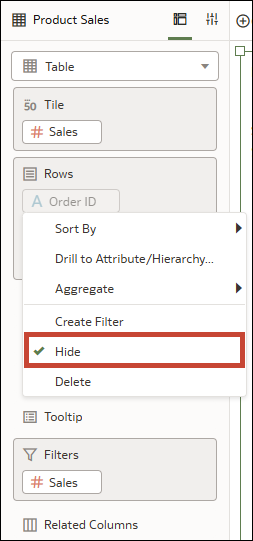Masquage de colonnes dans des visualisations
Les rubriques de cette section expliquent comment masquer des colonnes dans une visualisation et l'utilité de cette fonction.
A propos des colonnes masquées
Dans Oracle Analytics, vous pouvez masquer une colonne dans une visualisation si vous voulez utiliser la colonne sans l'afficher aux utilisateurs finals.
Remarque :
Les colonnes masquées dans une visualisation ont une incidence sur le niveau de détail de la requête de visualisation.Imaginons par exemple que vous voulez trier les données dans une visualisation de table nommée Sales by Product Sub Category à l'aide de la colonne Order Date mais que vous ne voulez pas que cette colonne soit visible dans la table. Lorsque vous sélectionnez une colonne à masquer, l'élément de données est grisé dans le volet Grammaire.
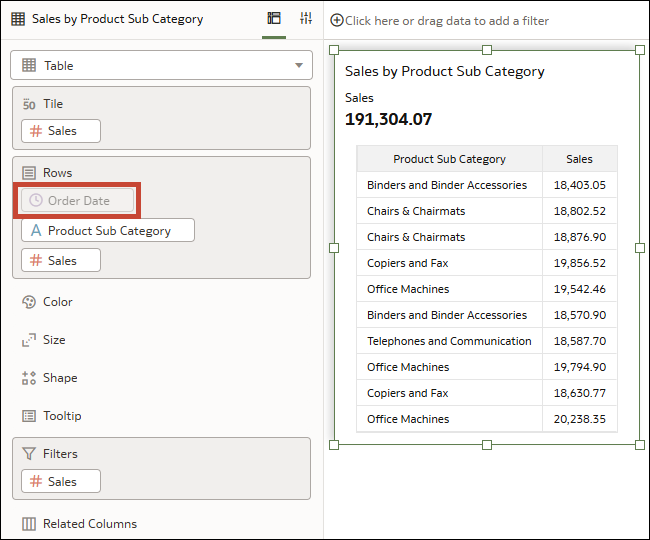
.png
- Le nom de la colonne masquée est visible dans les info-bulles.
- La colonne masquée peut être utilisée dans les menus Trier par, Explorer et Naviguer vers de la visualisation.
- Si vous vous servez de la colonne masquée dans un filtre, son nom est visible dans le nom du filtre. Vous pouvez masquer le filtre dans la barre de filtre, le filtre de tableau de bord ou la barre d'outils de filtre de la visualisation, selon le cas. Reportez-vous à Filtrage des données.
- Si vous disposez d'une visualisation avec une légende et que vous masquez une colonne dans une section du volet Grammaire autre que Couleur ou Forme, la colonne est masquée dans la visualisation elle-même mais reste visible dans la légende. Pour masquer la colonne dans la légende, vous devez également la masquer dans la section Couleur ou Forme.
- Colonnes en treillis
- Lignes en treillis
- Catégorie
- Lignes
- Couleur
- Forme
- Détail
Vous pouvez utiliser des colonnes masquées dans les actions de données. Par ailleurs, les couleurs de série ou de point de données utilisées dans une visualisation tiennent compte des colonnes masquées.
Vous ne pouvez pas masquer de colonnes pour les visualisations de carte ou de graphique de réseau, ni masquer de calculs, quel que soit le type de visualisation.
Masquage d'une colonne dans une visualisation
Masquez une colonne dans une visualisation afin qu'elle ne soit pas visible aux utilisateurs finals.
Ce tutoriel présente des cas d'emploi expliquant comment masquer une colonne dans une visualisation de table et comment trier une table à l'aide d'une colonne masquée.![]() Tutoriel
Tutoriel
- Sur la page d'accueil, positionnez le curseur de la souris sur un classeur, cliquez sur Actions, puis sélectionnez Ouvrir.
- Cliquez sur une visualisation pour la sélectionner.
- Dans le volet Grammaire, recherchez la colonne à masquer, cliquez avec le bouton droit de la souris sur son nom, puis sélectionnez Masquer.
- Cliquez sur Enregistrer.